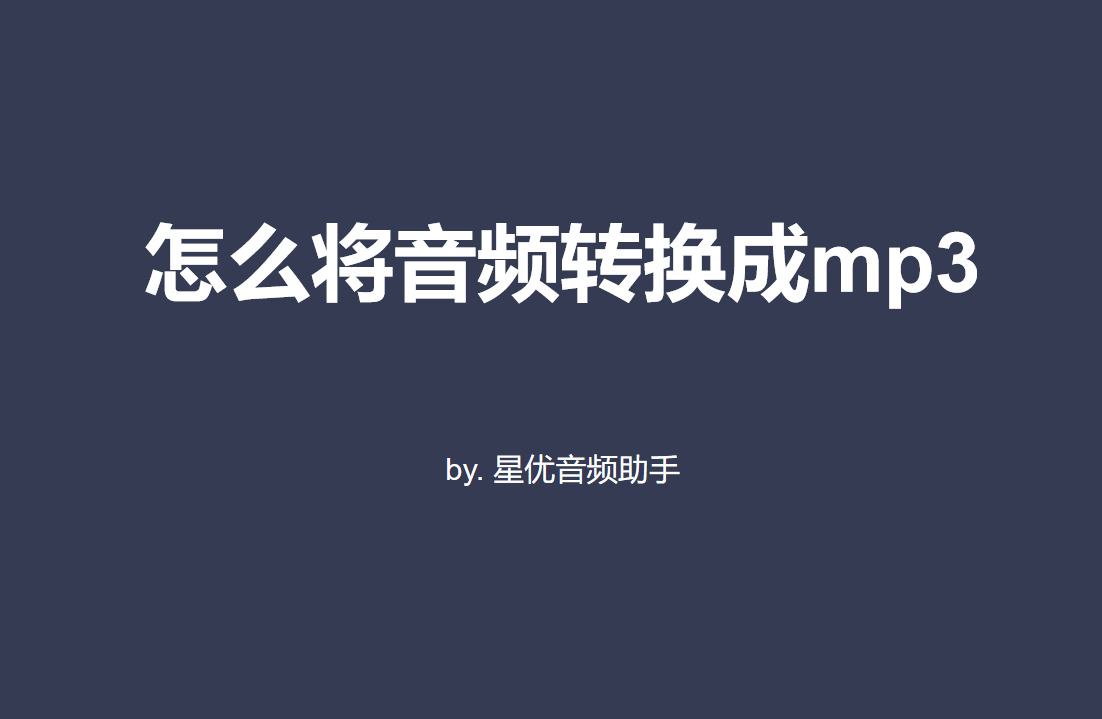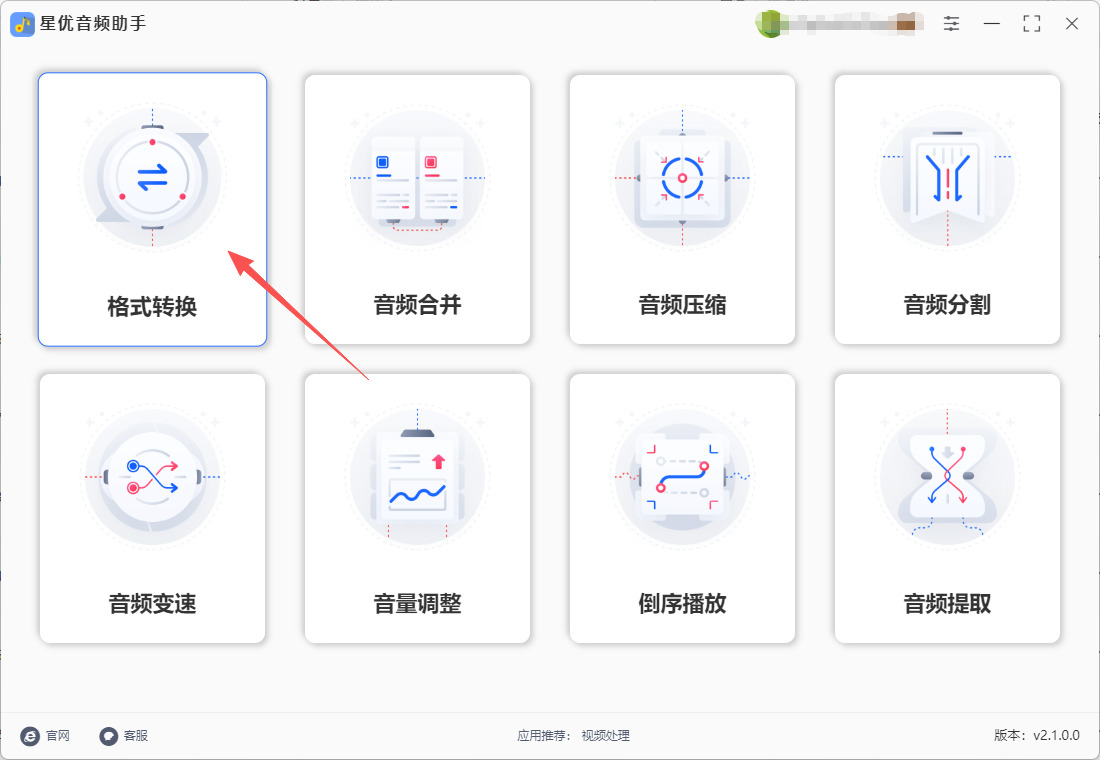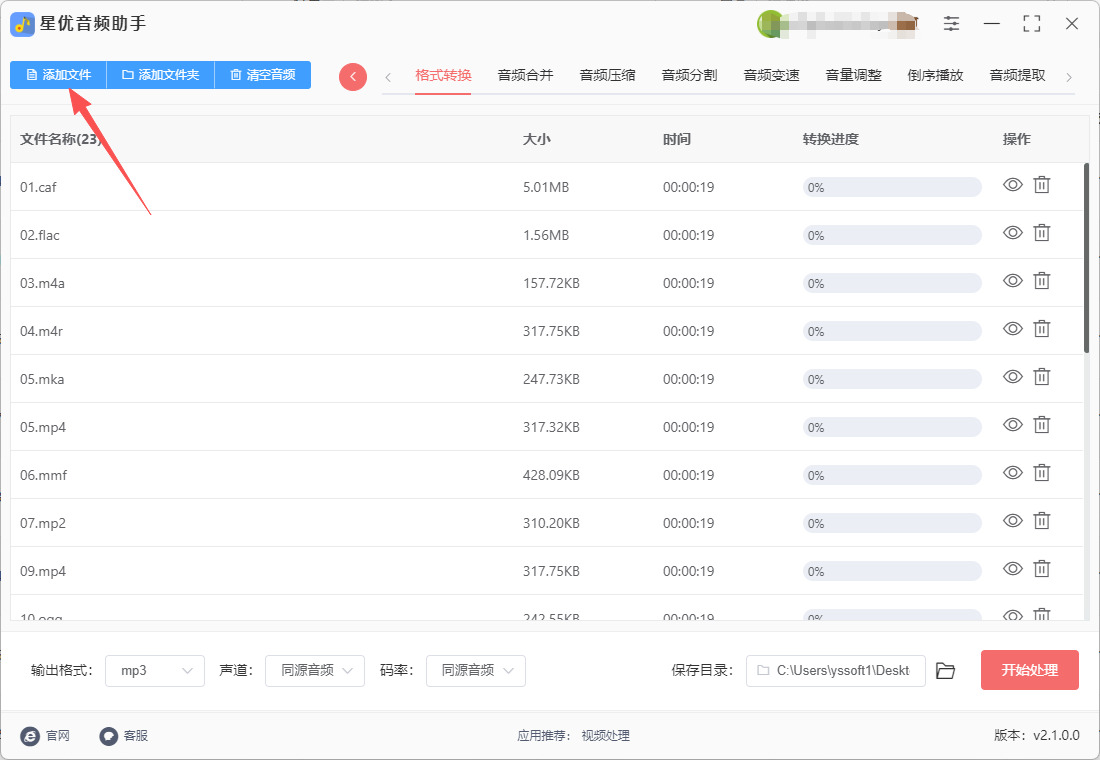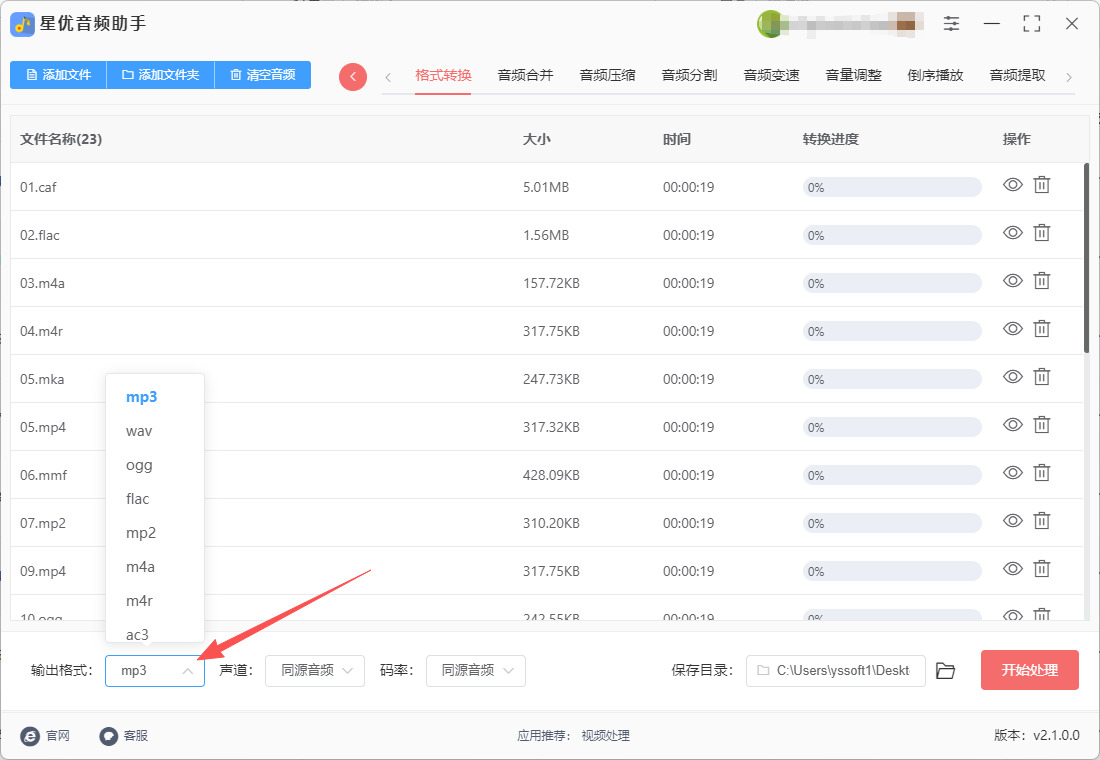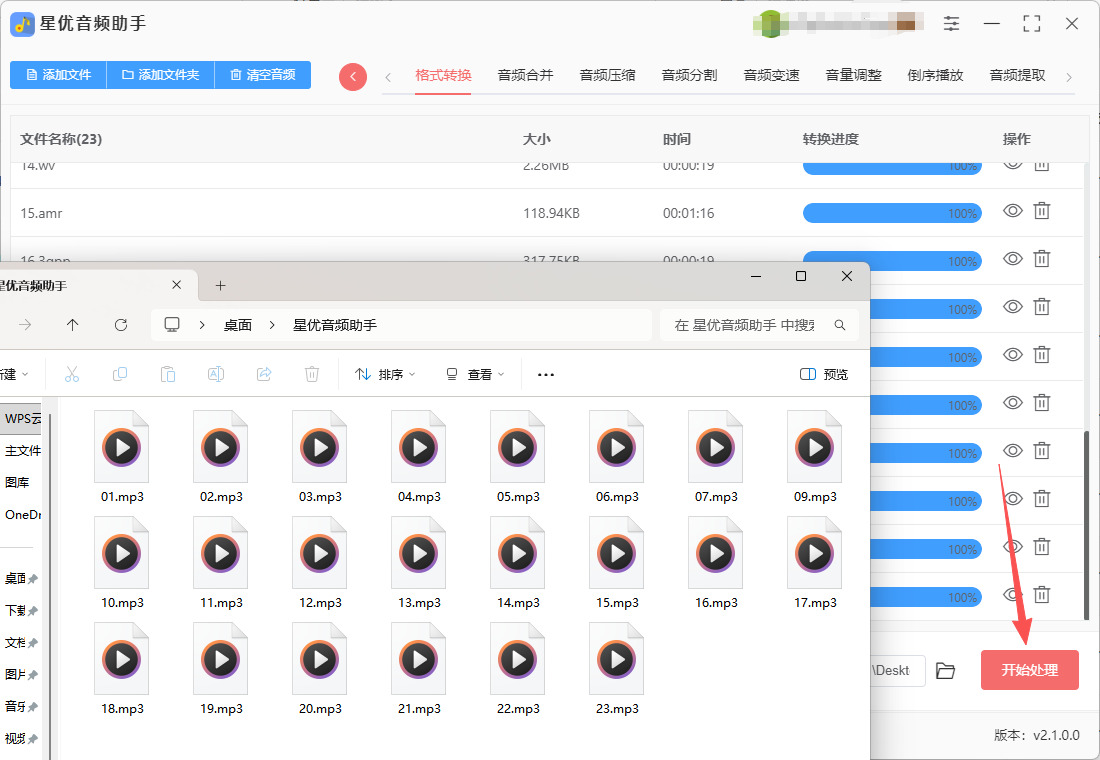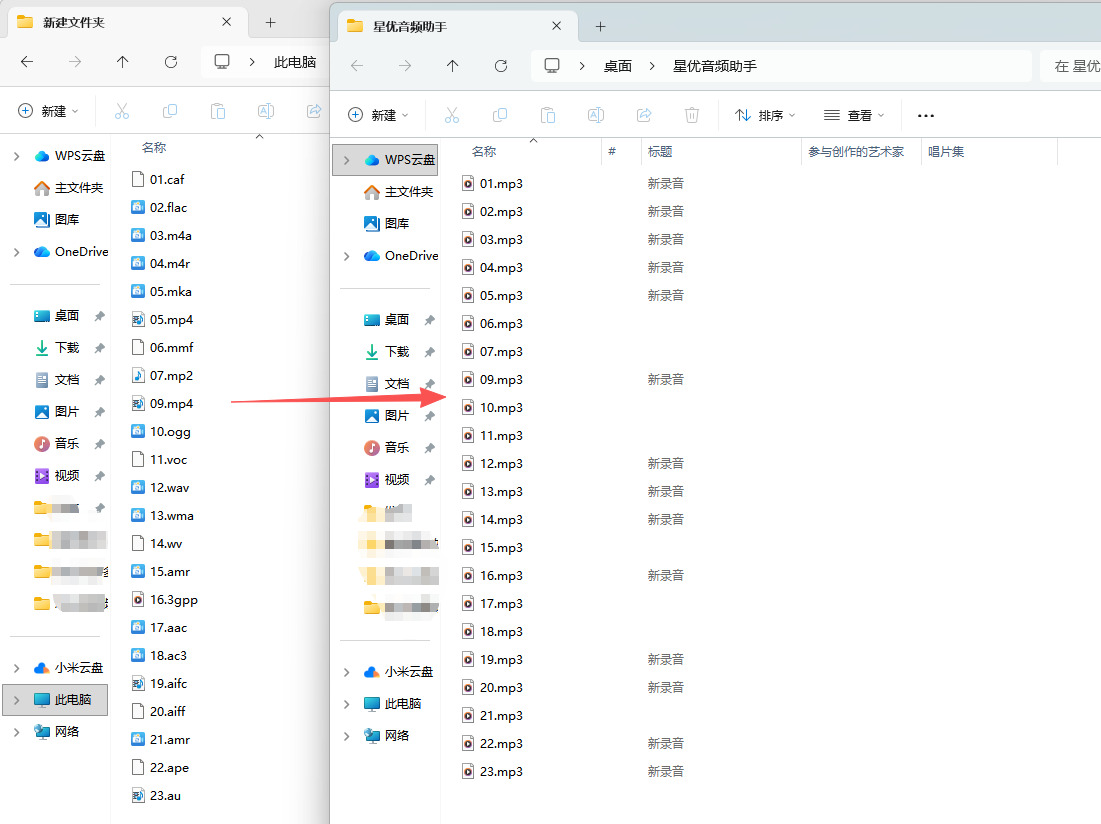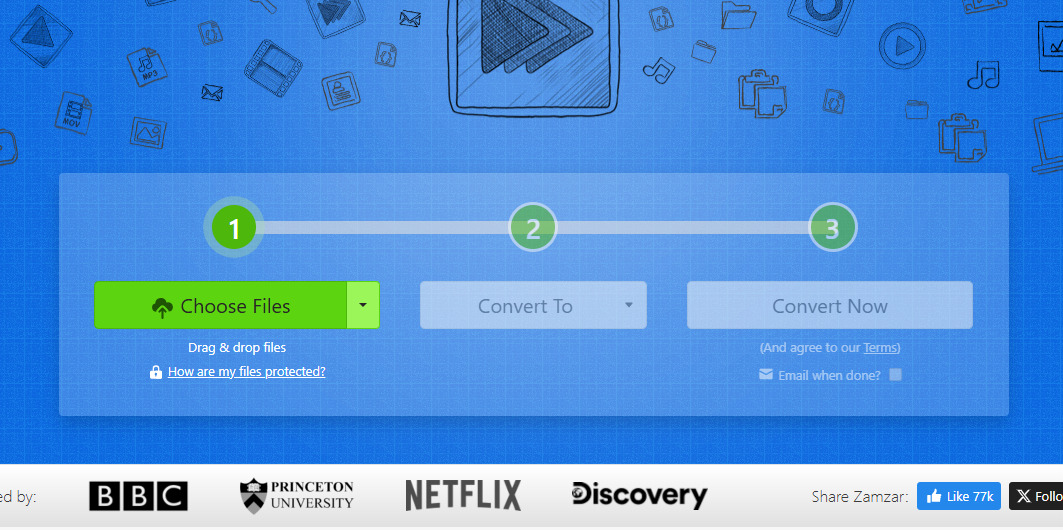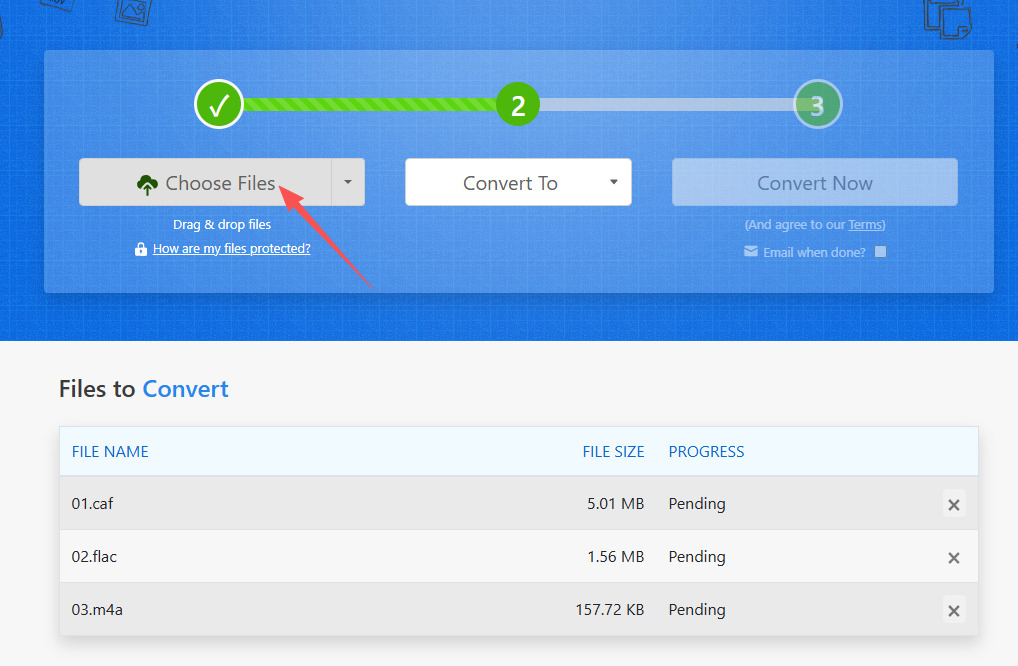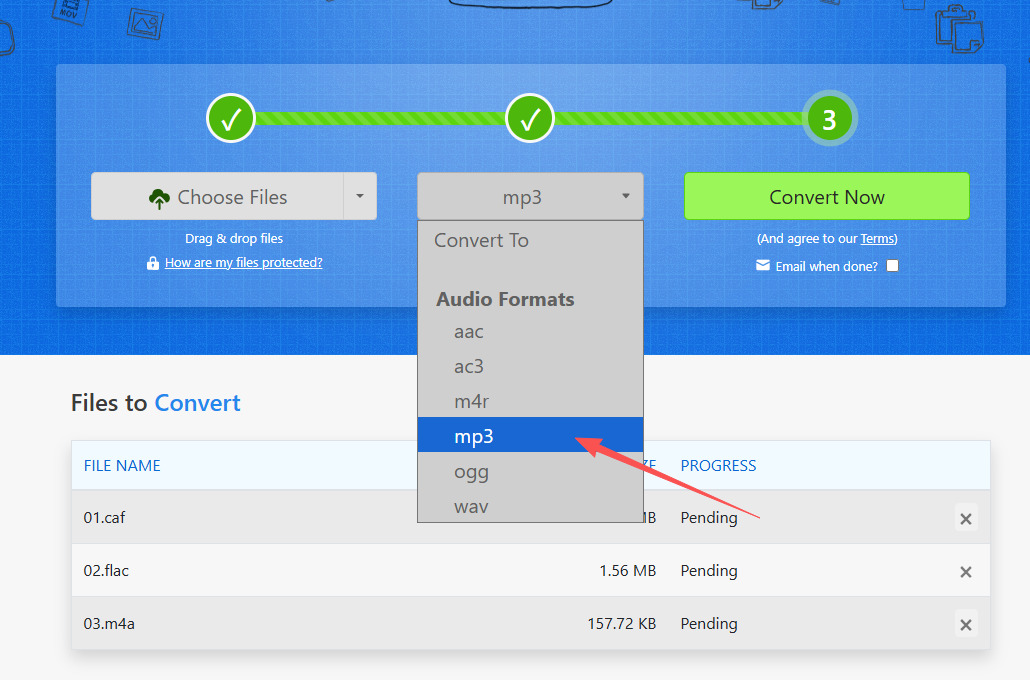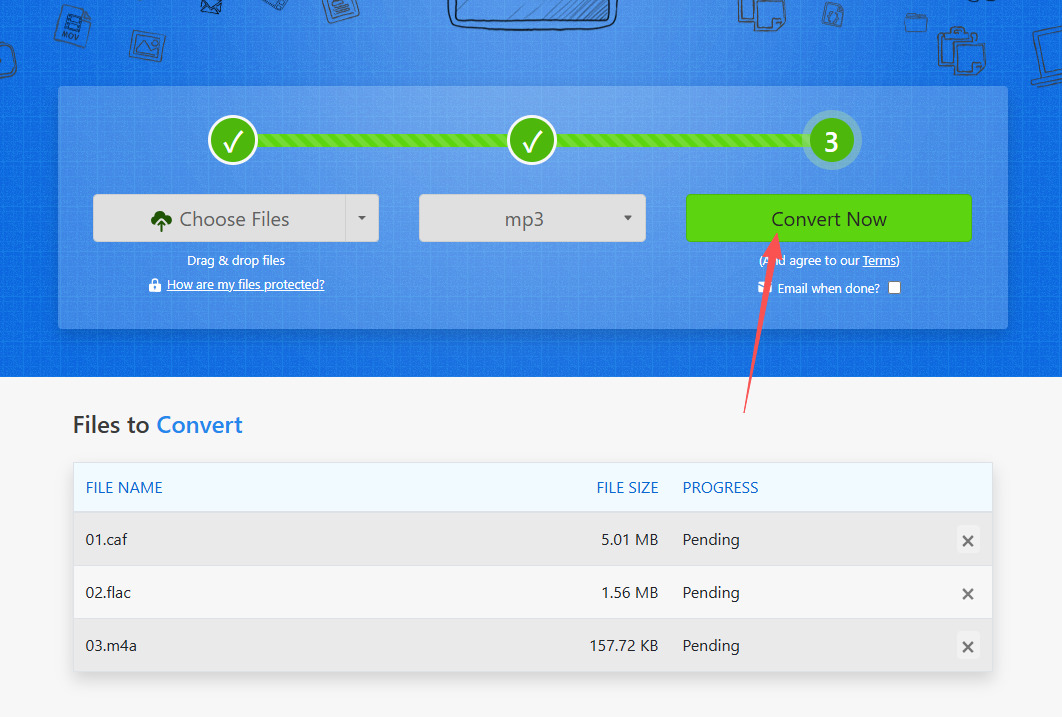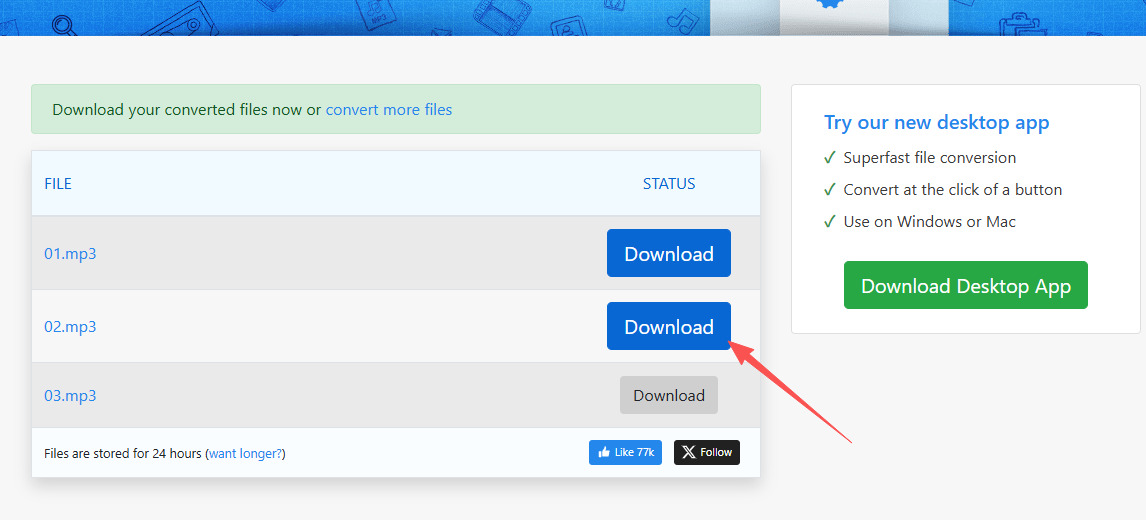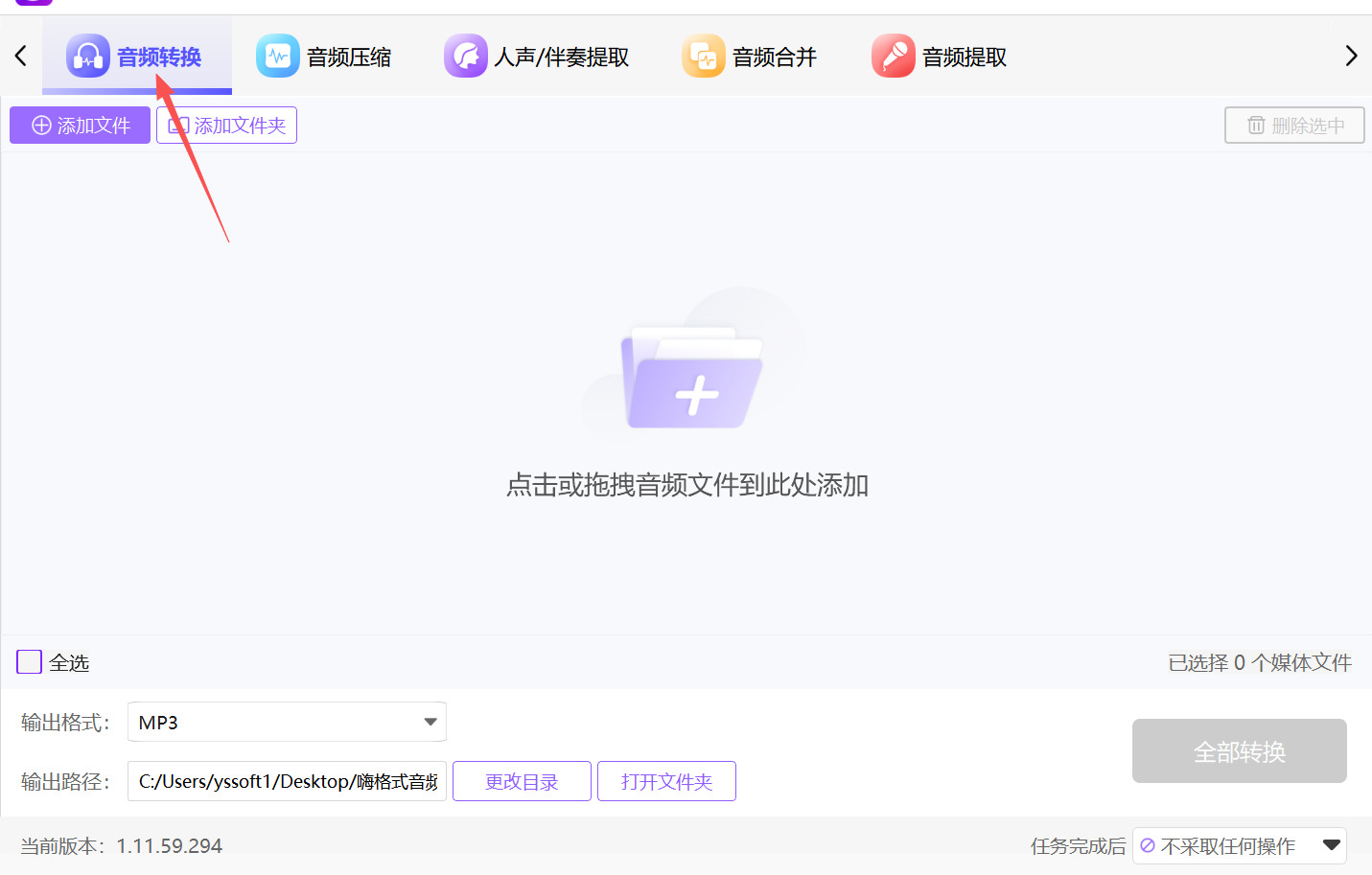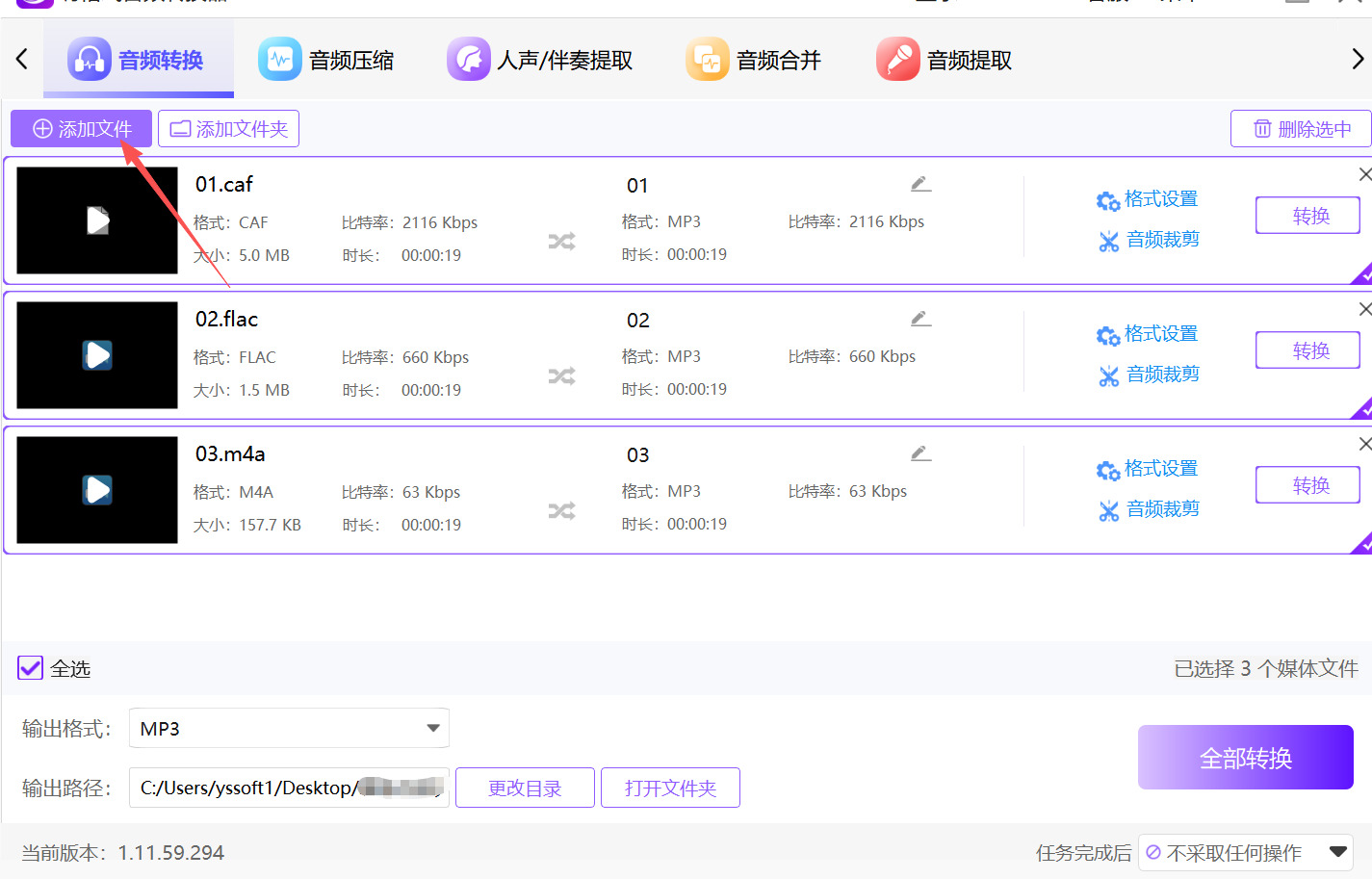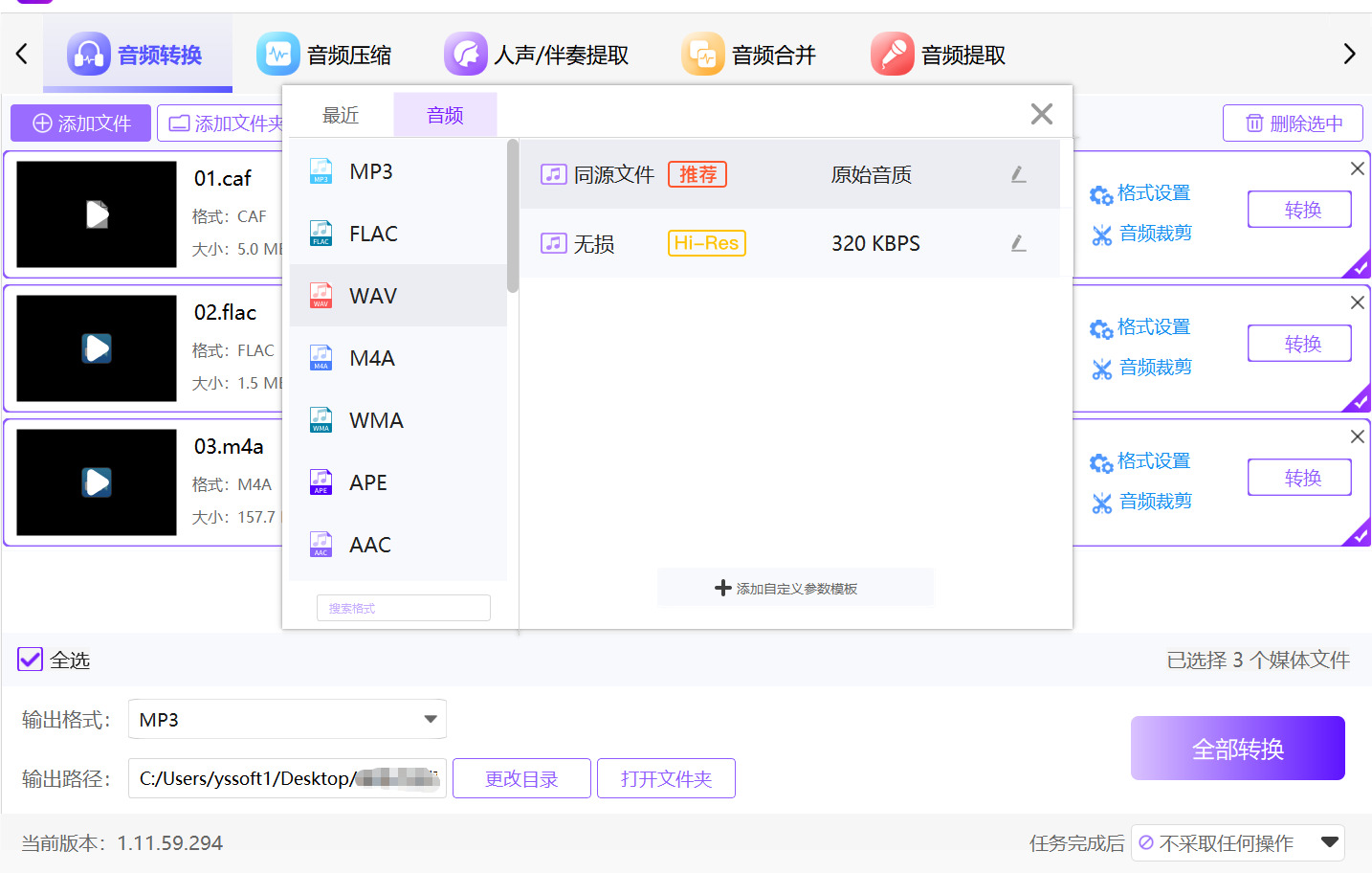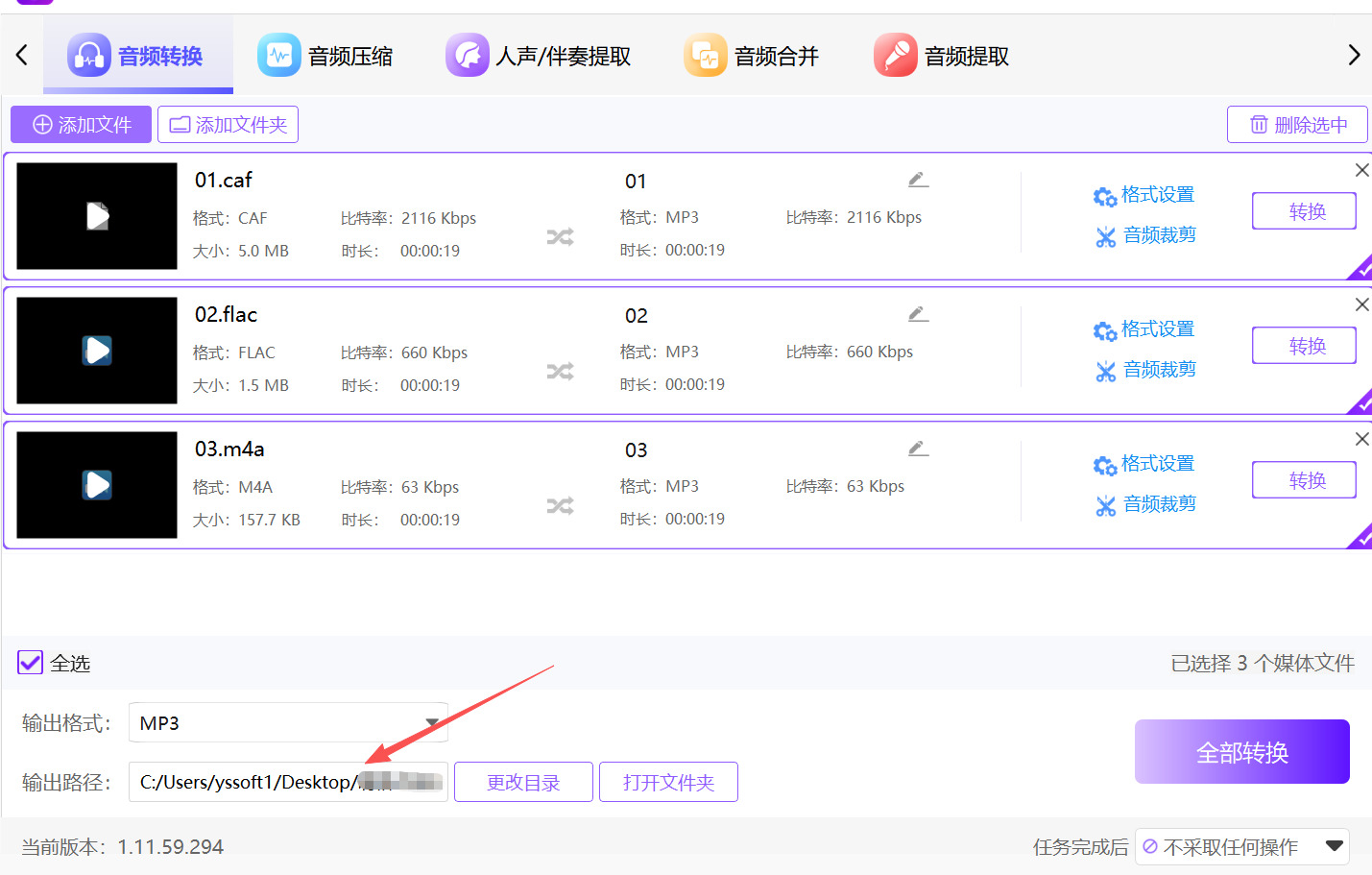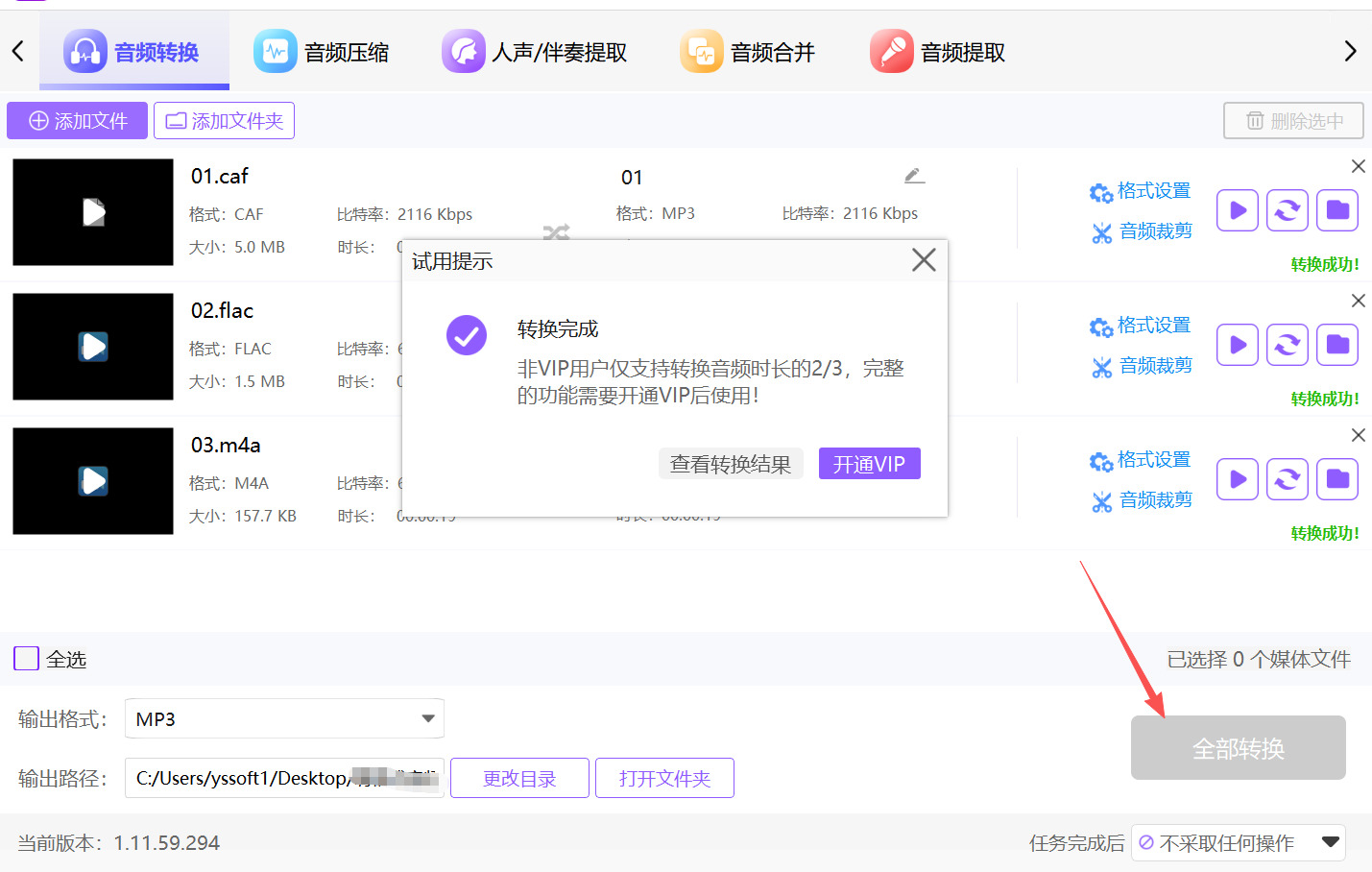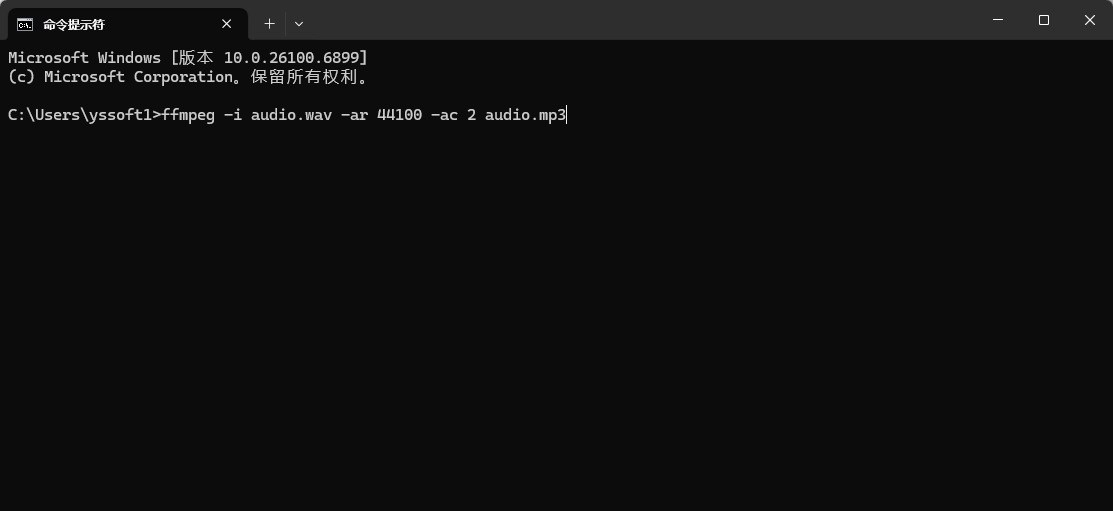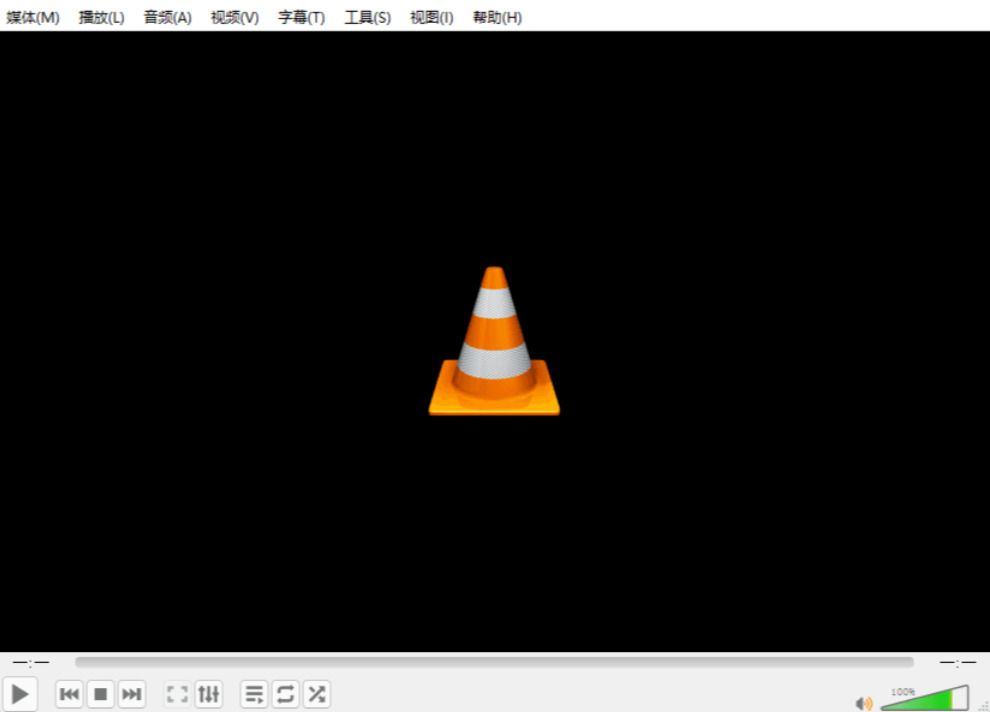怎么将音频转换成mp3?在当今信息化时代,音频内容的应用日益广泛。无论是学习资料、会议记录,还是音乐、广播,音频文件已经成为我们日常生活中的重要组成部分。然而,随着技术的进步和需求的多样化,我们对音频格式的要求也越来越高。为了便于使用和分享,音频文件的格式转换成了一个不可忽视的环节。MP3格式因其较高的兼容性和较小的文件体积,成为了最常用的音频格式之一。几乎所有的设备和平台都支持MP3格式,使得这一格式成为了音频文件传输和播放的首选。无论是在手机、电脑,还是在智能音响、车载系统中,我们都可以轻松播放MP3格式的音频。而与其他音频格式相比,MP3文件的压缩技术使得它在保持较好音质的同时,文件大小大大减小,便于存储和传输。其实想要将音频转换成mp3并不是一件难事,下面小编就以自己的经验和网上的教程,给大家汇总几个简单好用的方法,感兴趣的不要错过机会。
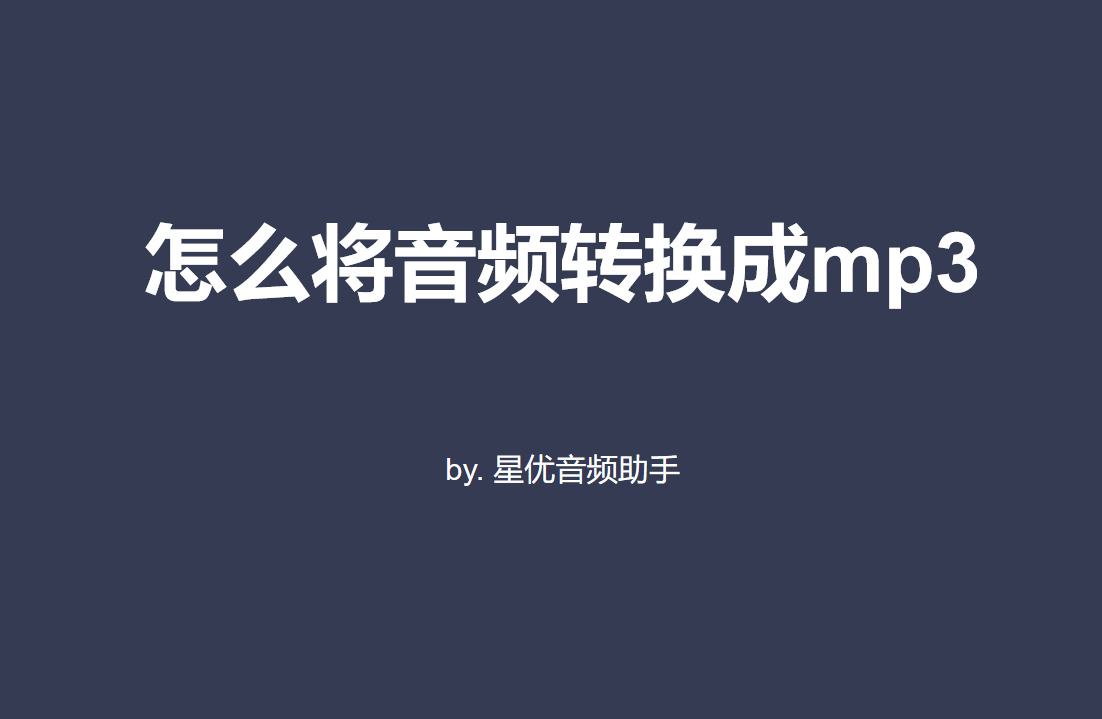
方法一:使用星优音频助手软件
软件下载:https://www.xingyousoft.com/softcenter/XYAudio
推荐理由:可以进行批量音频格式转换,支持的音频格式有:mp3、wav、ogg、flac、mp2、m4a、m4r、ac3、amr、wma、aiff、aifc、caf、aac、ape、mmf、wv、au、voc、3gpp、mka、mp4。
步骤1、打开软件选择功能
电脑如果还有星优音频助手软件,那就先将它安装好,安装好之后打开使用,请在首页界面上找到并点击【格式转换】功能选项。
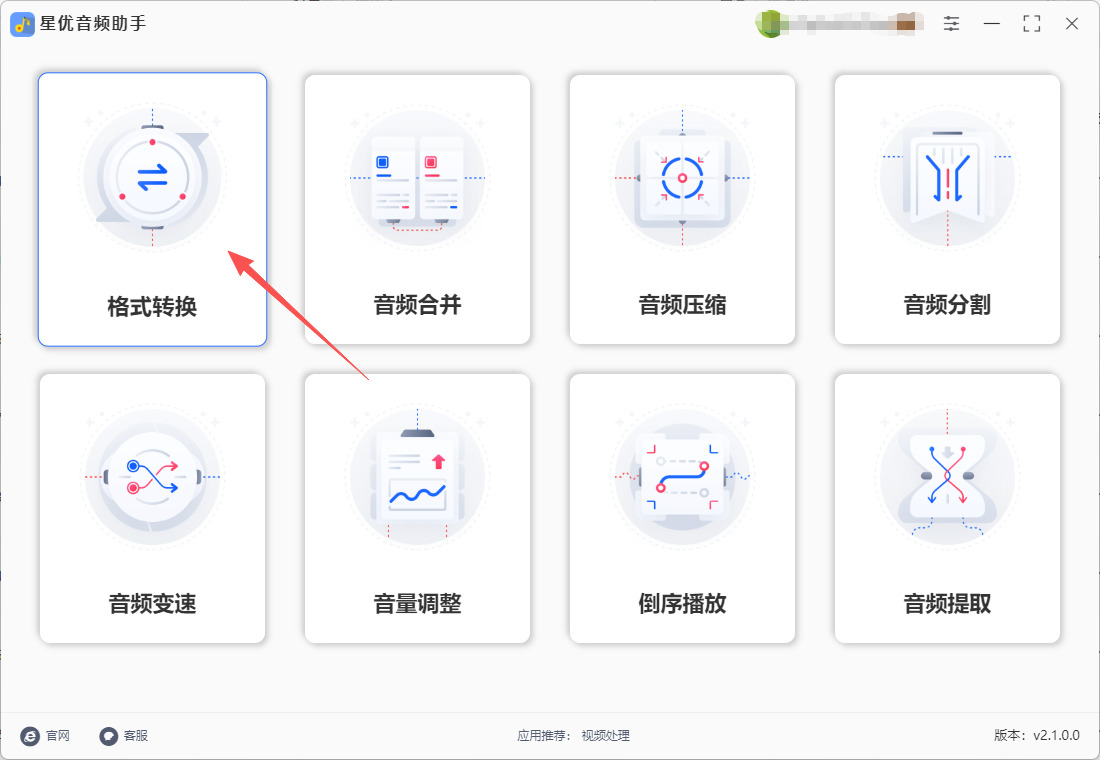
步骤2,添加音频文件
此时软件跳转到格式转换功能界面,请通过点击【添加文件】按键的方式,将需要转换格式的音频文件添加到软件里,可以添加多个音频文件进行批量转换。
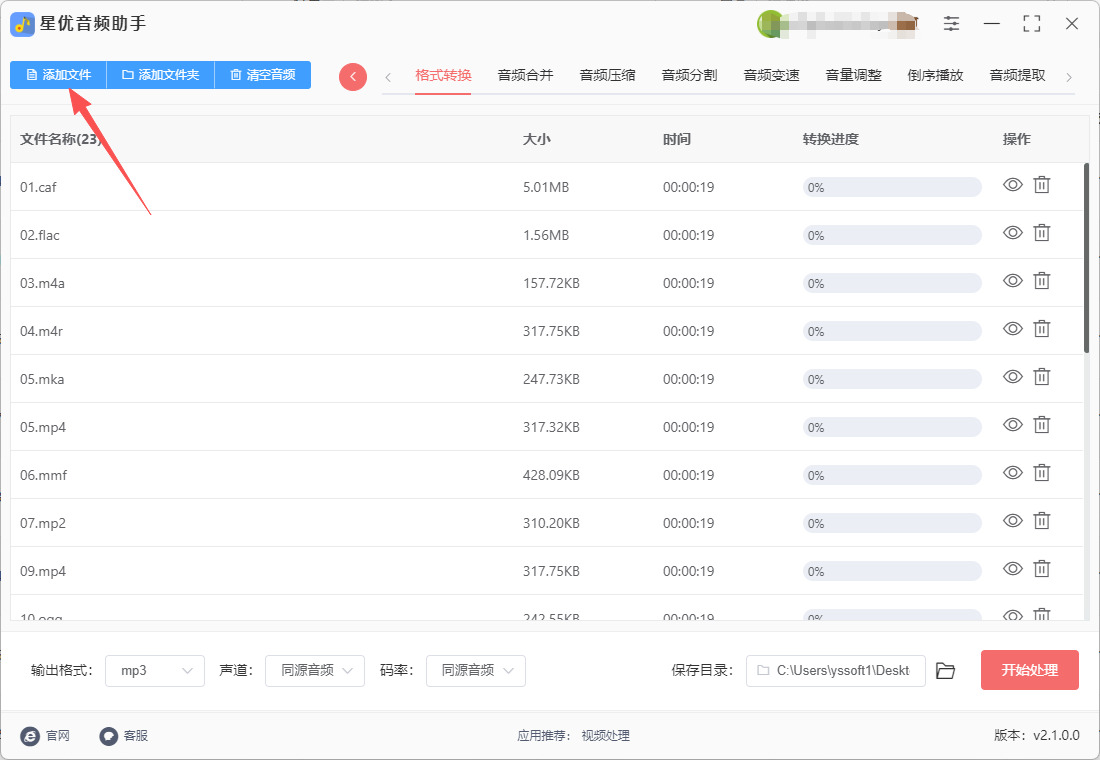
步骤3,转换参数设置
转换参数在软件下方,最主要的是“输出格式”,请设置为mp3。另外声道和码率两个参数直接使用默认值即可。
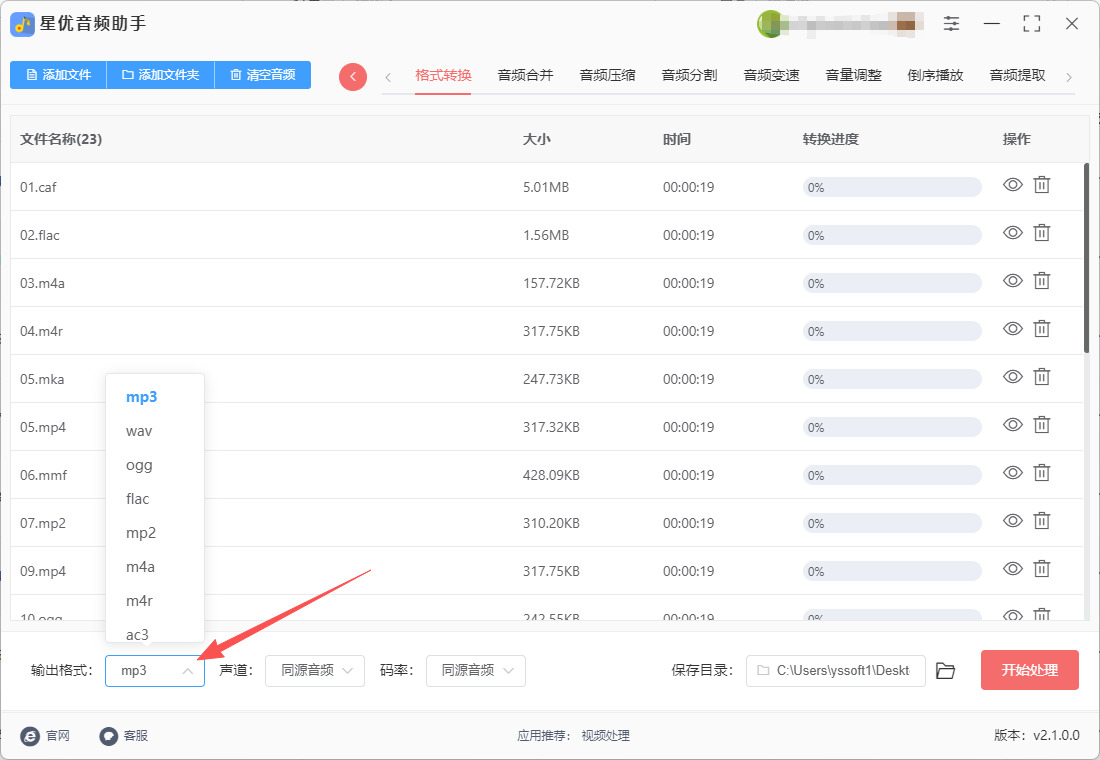
步骤4,启动格式转换
启动格式转换只需要点击右下角红色按键即可,剩下的事情就交给软件完成。等到软件弹出保存目录文件夹的时候,证明格式转换结束。
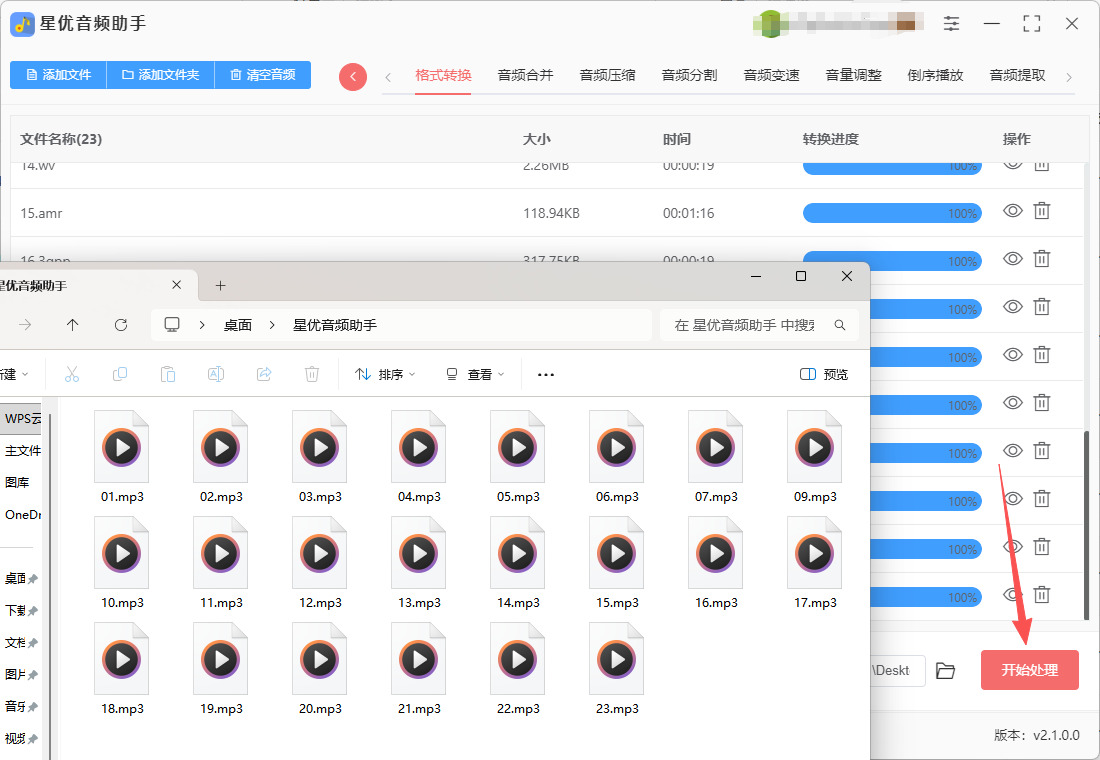
步骤5,检查转换结果
通过下图也可以清楚的看到,成功将二十多种不同格式的音频文件转为mp3,证明本方法有效。
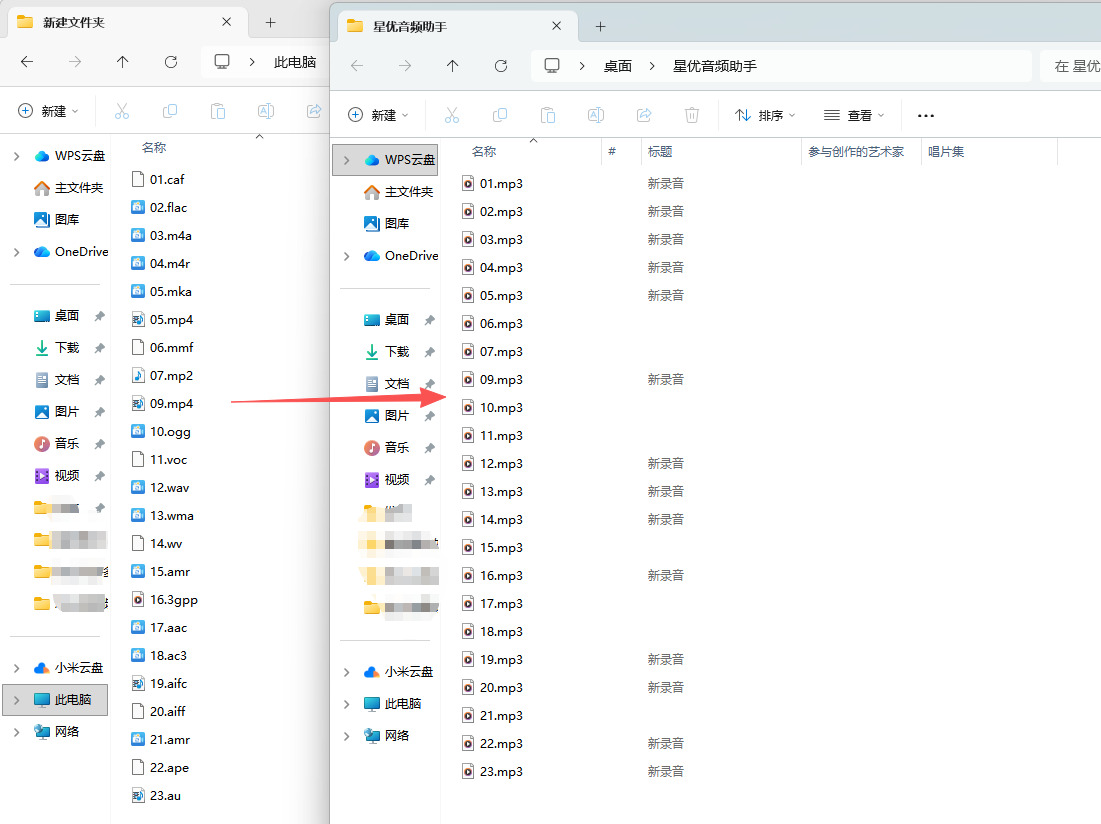
方法二:使用zomzor在线转换
推荐理由:无需安装,即开即用,支持批量转换。
缺点:依赖网络稳定性,大文件转换可能超时
① 打开工具:这是一个在线文件转换工具,所以请你通过浏览器将其找到并打开使用
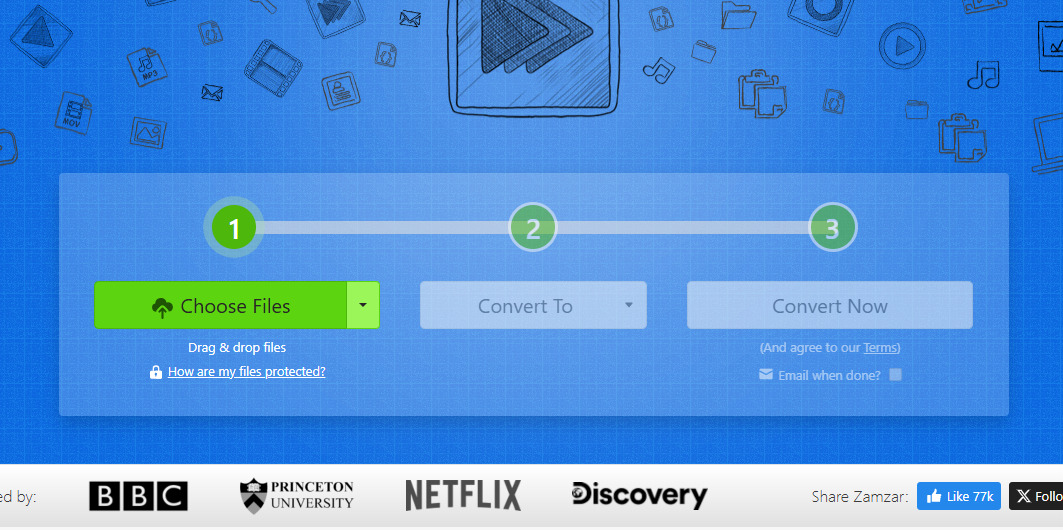
② 上传文件:
点击"Choose Files"按钮,从本地选择音频文件(支持WAV、FLAC、AAC等20+格式)。
或直接拖拽文件至虚线框区域(支持批量上传,最多5个文件)。
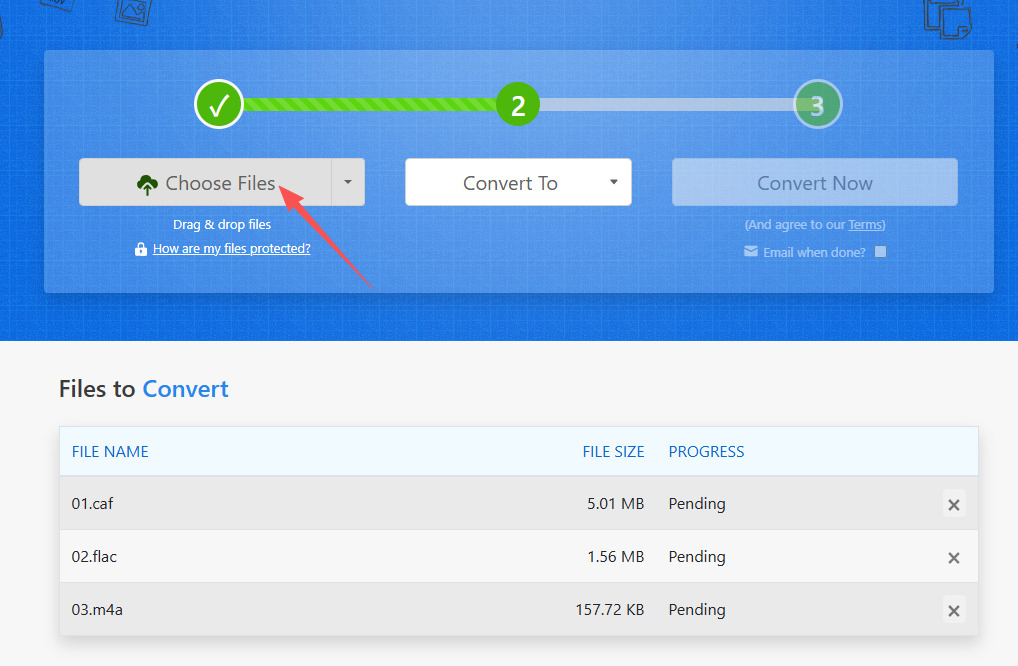
③ 设置输出格式:
在"Convert To"下拉菜单中选择"MP3"。高级选项可调整比特率(128kbps为标准音质,320kbps接近无损)。
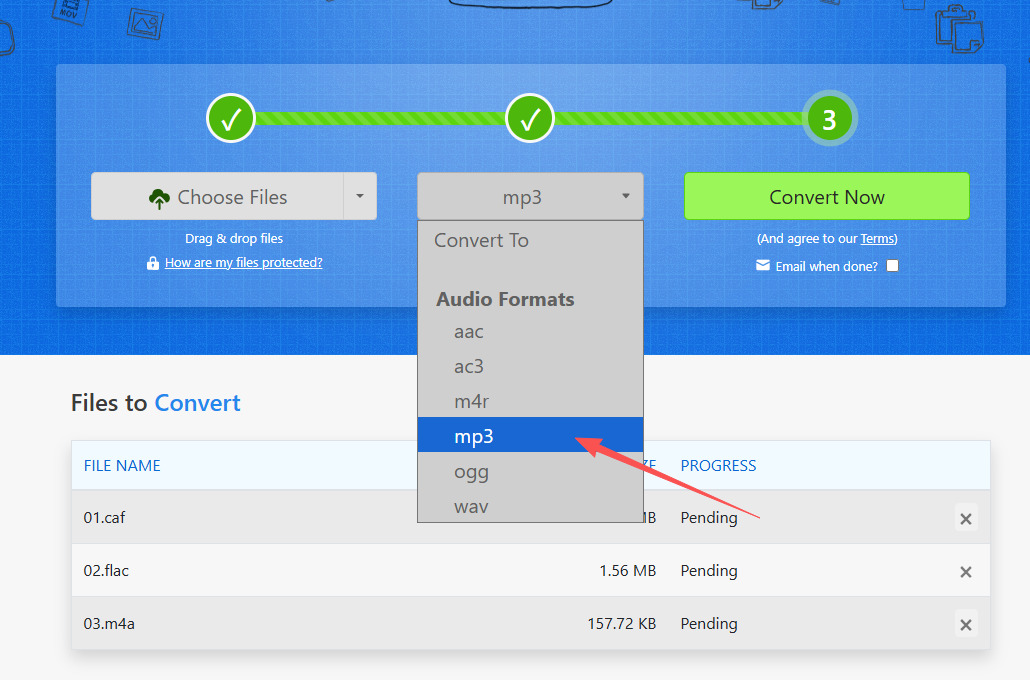
④ 启动转换:
输入邮箱地址(可选,用于接收转换完成通知)。点击"Convert Now"按钮,页面显示转换进度条。
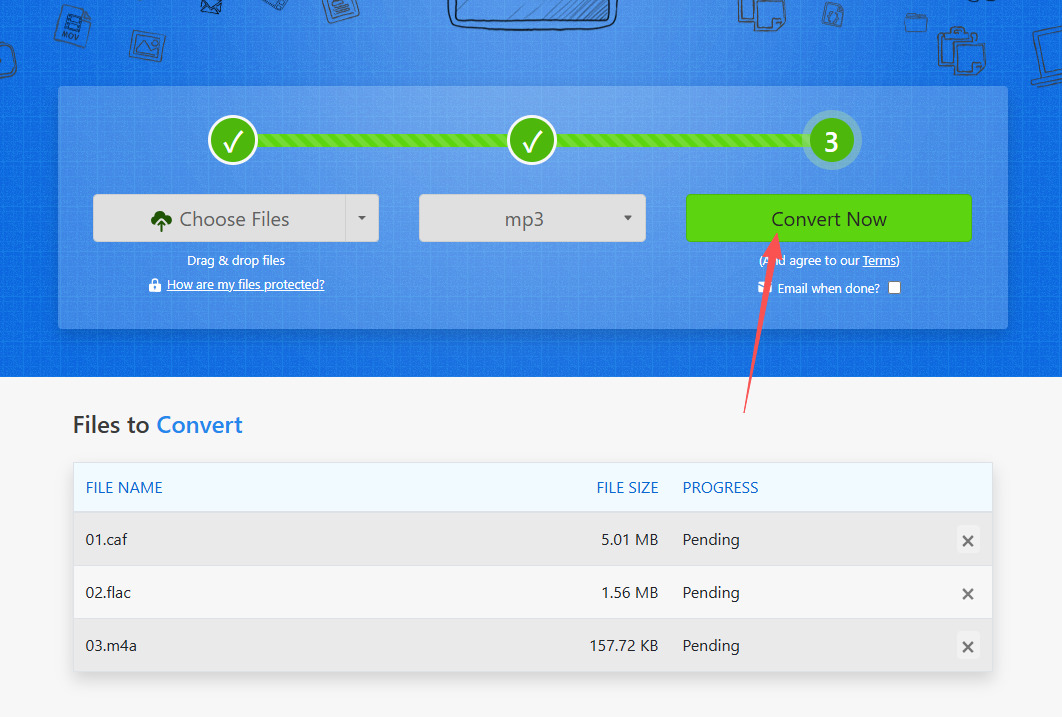
⑤ 下载文件:
转换完成后,点击"Download"按钮保存MP3文件。或通过邮箱链接获取文件(72小时内有效)。
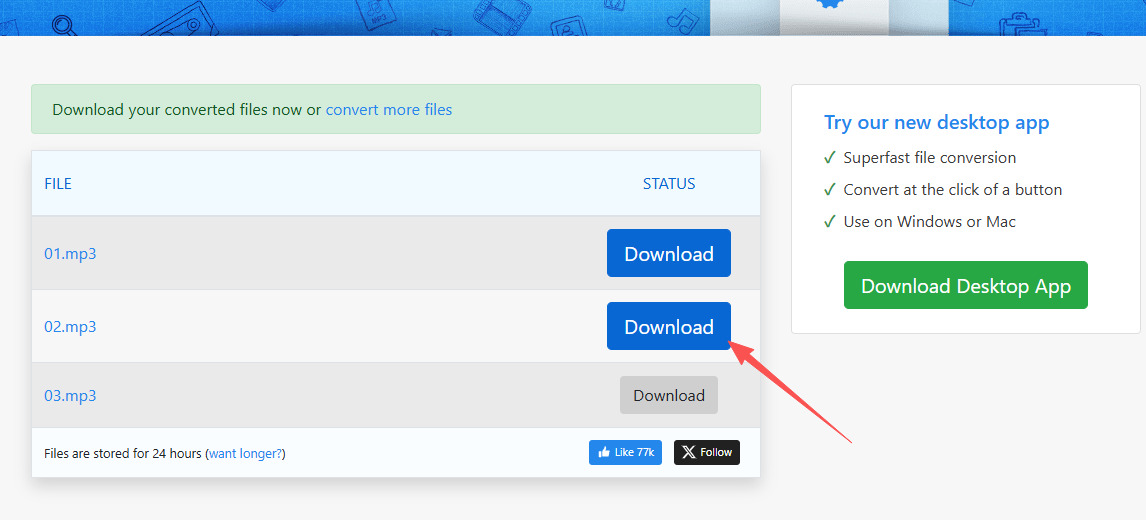
方法三:使用嗨格式音频转换器转换
推荐理由:支持1000+音频格式互转,批量处理效率高(50文件/2分钟),提供音频编辑附加功能。
缺点:每日转换次数限制(5次),macOS版功能略少于Windows版。
步骤1、软件安装:
完成安装后启动软件。首次使用需注册账号,随后点击【音频转换】功能。
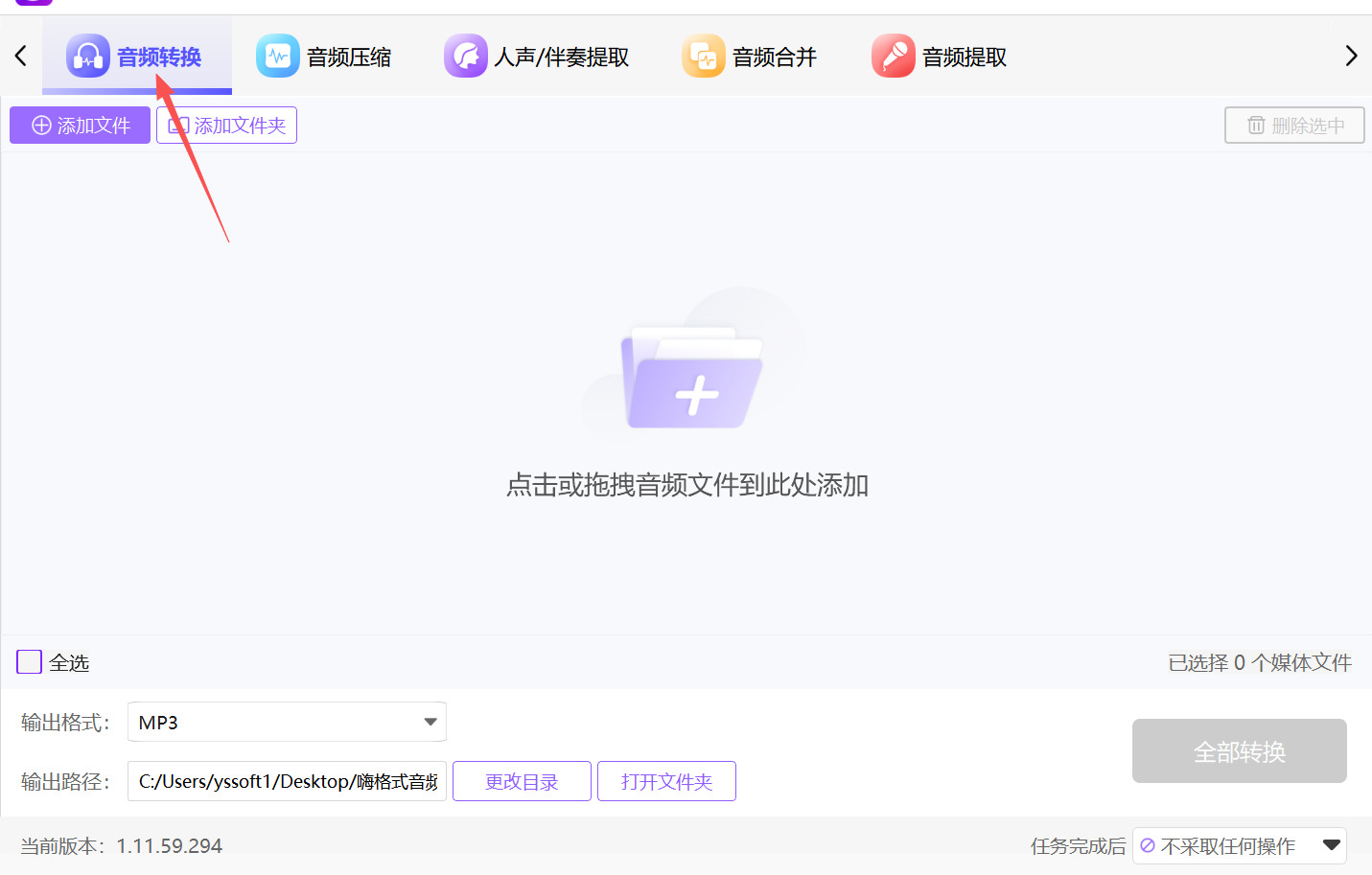
步骤2、添加文件:
点击"添加文件"按钮,选择单个或多个音频文件(支持拖拽操作)。或点击"添加文件夹"批量导入(测试导入50个文件耗时3秒)。
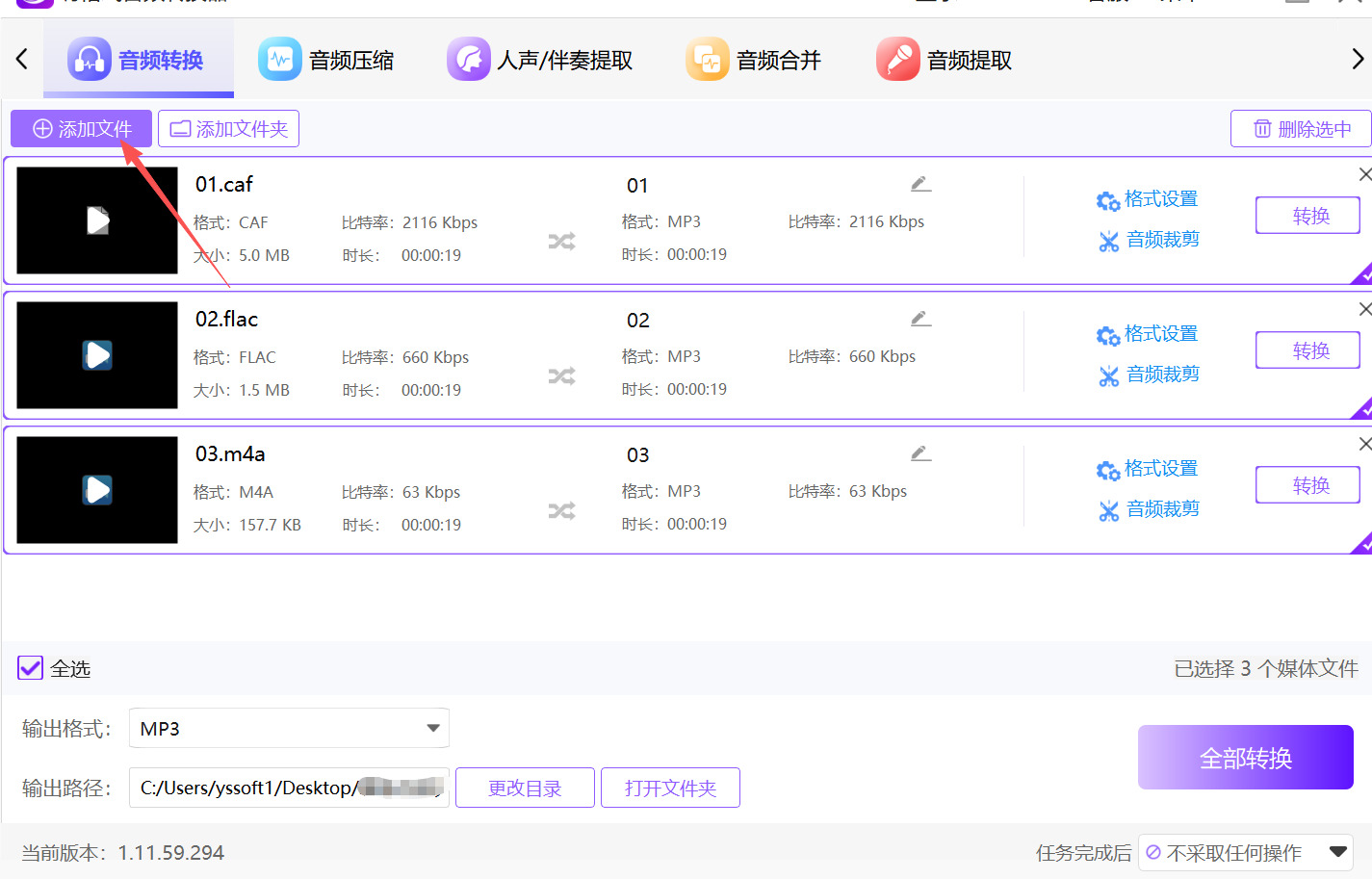
步骤3、参数设置:
① 输出格式:选择"MP3"。
② 音质选项:
恒定比特率(CBR):推荐128kbps(标准音质)或192kbps(高品质)。
可变比特率(VBR):选择"高质量"模式(平均192kbps)。
③ 采样率:保持默认44.1kHz(CD音质)。
④ 声道模式:立体声/单声道可选。
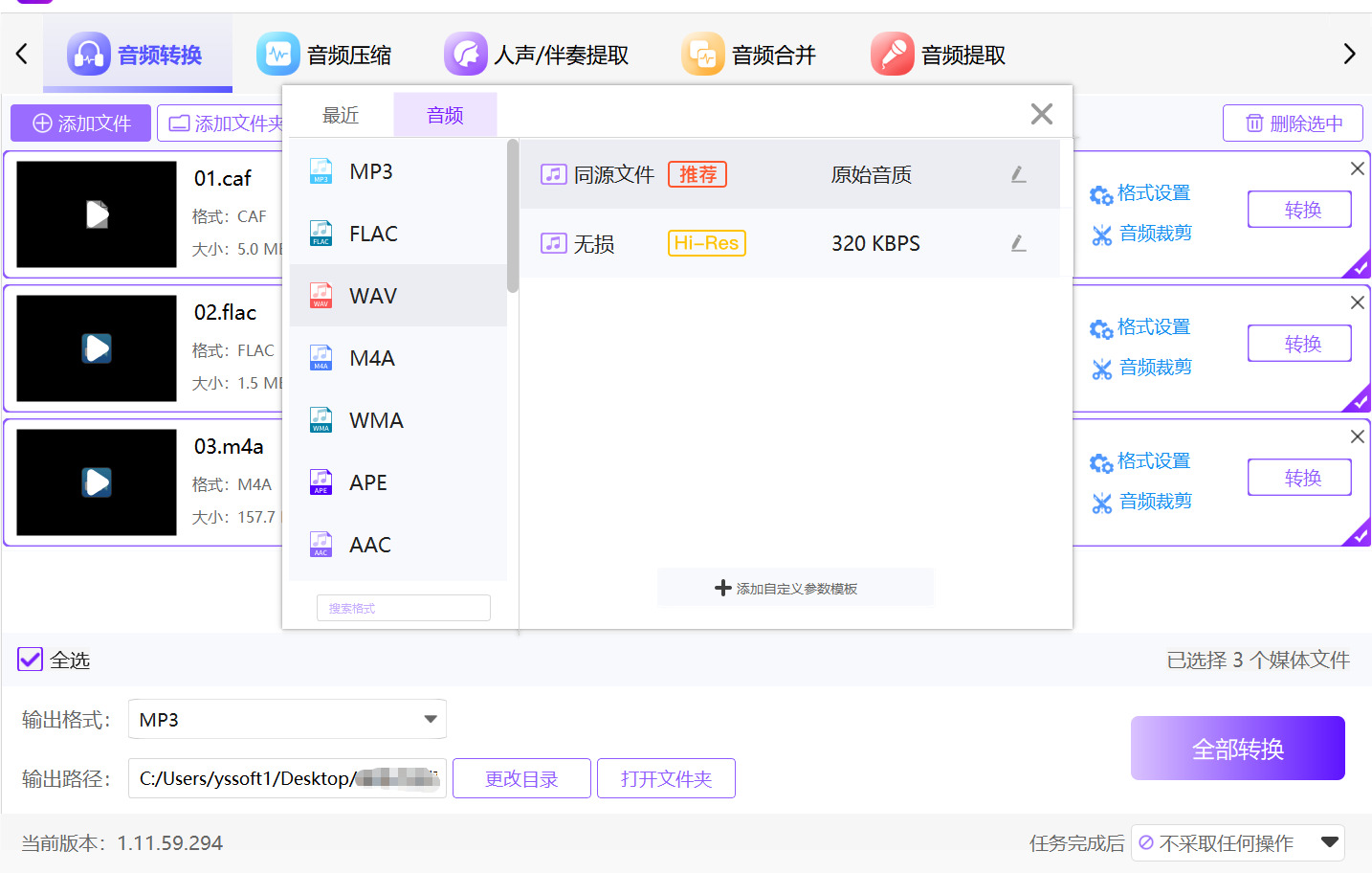
步骤4、输出设置:
点击"输出路径"右侧文件夹图标,自定义保存位置。勾选"打开输出文件夹"选项(转换完成后自动跳转)。
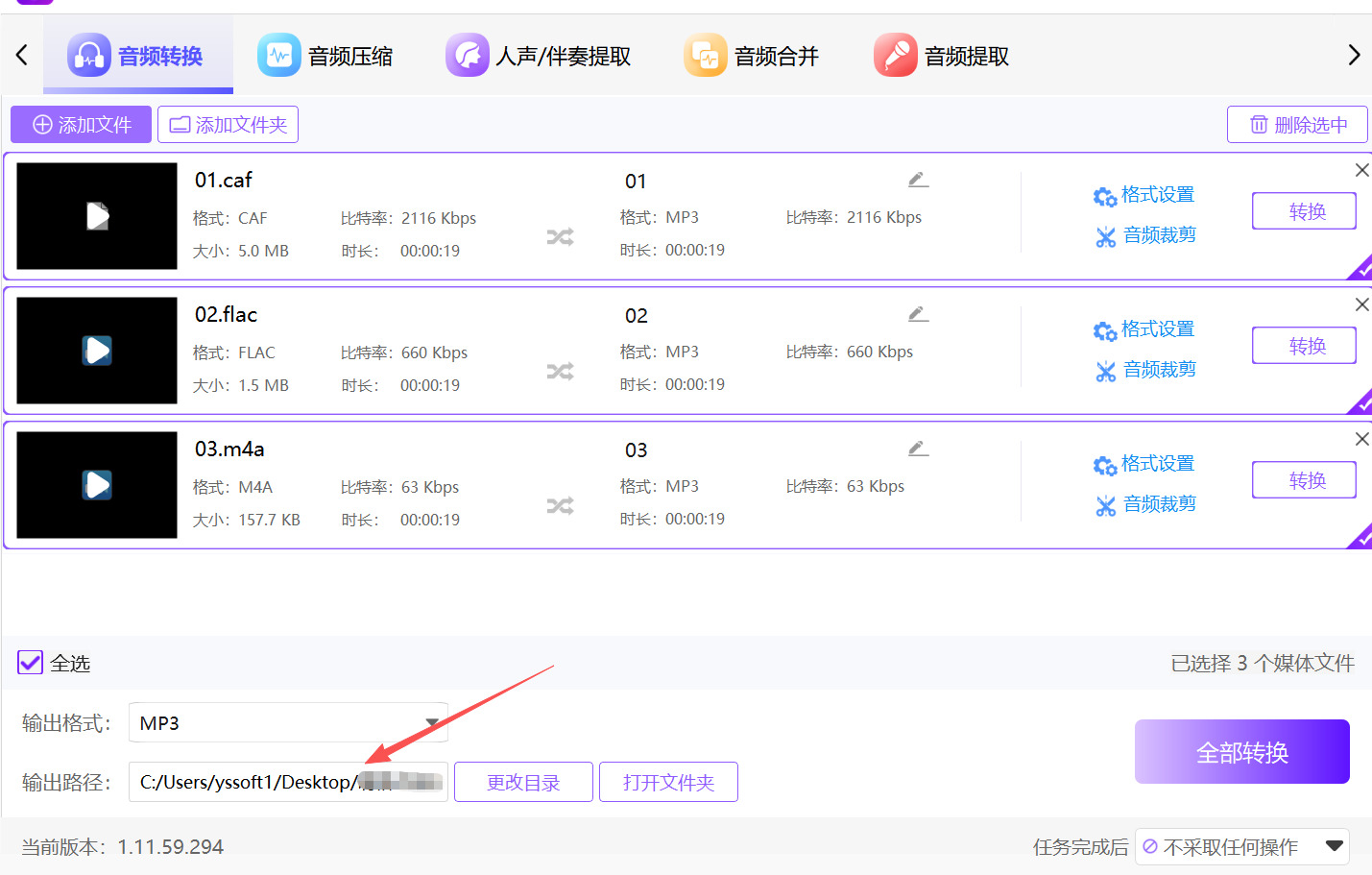
步骤5、启动转换:
点击"开始转换"按钮,进度条显示转换状态。。
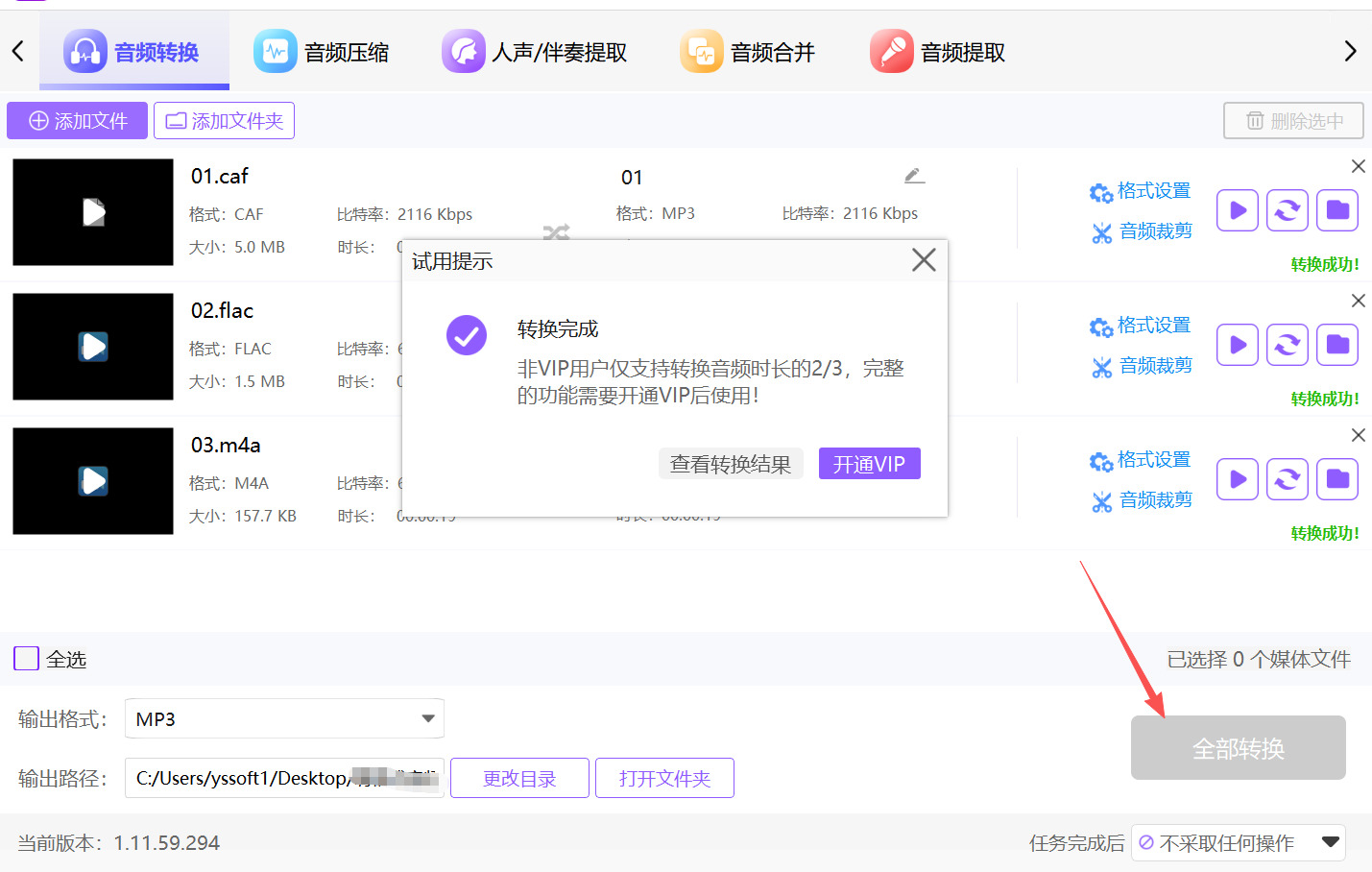
高级功能:
音频裁剪:在文件列表右侧点击"裁剪"按钮,可截取片段(如从3分钟音频中提取1分钟高潮部分)。
伴奏提取:使用"人声分离"功能,将背景音乐与人声轨道分离(准确率约85%)。
格式互转:支持MP3转WAV、FLAC转AAC等反向操作。
方法四:FFmpeg命名进行转换
推荐理由:支持所有音视频格式,可精确控制编码参数,适合自动化脚本处理。
缺点:学习曲线陡峭(需记忆命令),无图形界面(依赖命令行)错误排查需查看日志
步骤1:打开命令行工具
Windows:打开命令提示符(cmd)或PowerShell。
macOS/Linux:打开终端。
步骤2:基本的音频转换命令
FFmpeg的基本命令结构如下:
ffmpeg -i 输入文件路径 输出文件路径
其中,-i 选项后面跟的是输入文件的路径,输出文件路径是你希望保存转换后文件的位置和名称。
步骤3:指定MP3的音质
你可以通过指定比特率来调整MP3的音质。比特率越高,音质越好,但文件也会变大。常用的比特率有128k、192k、256k和320k。
例如,若要将音频转换为320kbps的MP3格式,可以使用以下命令:
ffmpeg -i audio.wav -b:a 320k audio.mp3
步骤4:指定采样率和通道数
你也可以在转换过程中指定音频的采样率(例如44100Hz)和通道数(例如单声道或立体声)。
例如,若要将音频转换为44.1kHz采样率和立体声,可以使用以下命令:
ffmpeg -i audio.wav -ar 44100 -ac 2 audio.mp3
这里,-ar 44100 是设置采样率为44.1kHz,-ac 2 是设置为立体声(2个通道)。
步骤5:查看转换过程
转换过程中,FFmpeg会显示详细的信息,包括文件大小、编码时间等。你可以通过这些信息检查是否成功完成了转换。
步骤六:完成转换
当转换完成后,你将得到一个新的MP3文件。如果文件没有报错,就表示转换成功了。
其他常见用法
批量转换:如果你有多个音频文件需要转换,可以使用一个简单的脚本来批量处理。
在Linux/macOS上,你可以使用以下bash命令:
for f in *.wav; do ffmpeg -i "$f" "${f%.wav}.mp3"; done
这条命令会将当前目录下所有的 .wav 文件转换为 .mp3 文件。
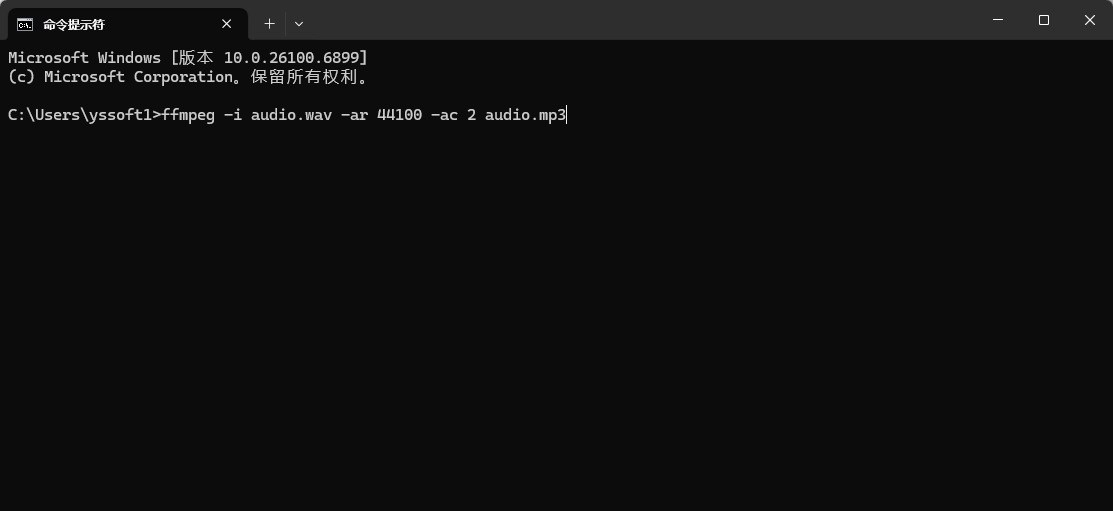
方法五:使用GLC播放器进行转换
推荐理由: 软件本身免费且普及率高;转换功能强大;支持格式极多。
潜缺点: 转换界面对于新手可能不够直观;参数设置分散。
步骤1、确保已安装GLC播放器
步骤2、打开转换界面:
启动GLC播放器。
点击顶部菜单栏的 “媒体”,然后在下拉菜单中选择 “转换/保存”。
步骤3、添加源文件:
在弹出的窗口中,点击 “添加” 按钮,然后浏览并选择您要转换的音频文件。您可以一次添加多个文件进行批量转换。
添加完成后,点击底部的 “转换/保存” 按钮。
步骤4、选择输出配置(配置文件):
这会打开一个新的设置窗口。最关键的一步是点击 “配置文件” 旁边的下拉菜单。
在下拉列表中,您需要选择一个MP3预设。通常名为 “Audio - MP3”。选择后,其旁边会显示默认的编码参数,如“MPEG 1.0 layer 3, 128kbps”。
步骤5、自定义配置文件(修改比特率):
如果您觉得默认的128kbps比特率过低,可以点击“配置文件”下拉菜单旁边的扳手图标。
在弹出的“配置文件编辑”窗口中,确保“封装”选项卡中选择的是“MP3”。
切换到 “音频编码器” 选项卡。在这里,您会看到“比特率”设置。点击下拉菜单,将其修改为您期望的值,例如 192 kb/s。
您还可以修改“声道数”和“采样率”。修改完成后,可以点击“保存”按钮为此配置创建一个新名称,方便下次使用,或者直接点击“创建”应用此次修改。
步骤6、选择输出文件并开始转换:
回到主设置窗口,在 “目标文件” 部分,点击“浏览”按钮,为转换后的文件选择保存位置和文件名。请务必确保文件扩展名是 .mp3。
最后,点击右下角的 “开始” 按钮。GLC底部会显示一个进度条。转换完成后,进度条会消失,您就可以在指定位置找到MP3文件了。
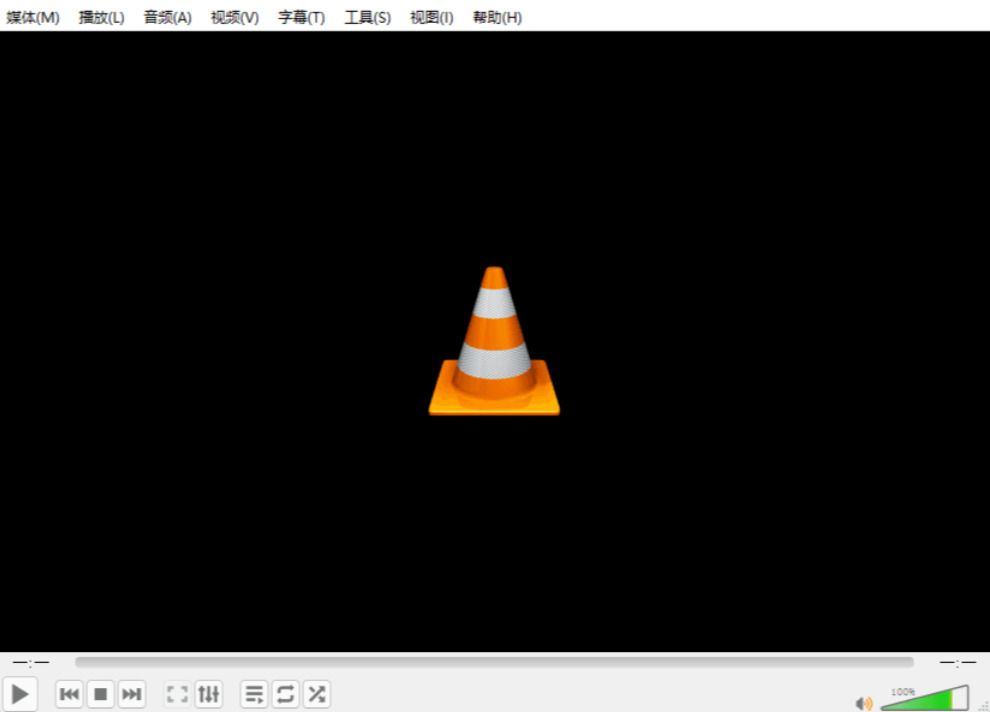
方法六:使用Audiocity进行转换
推荐理由: 功能极其丰富,完全免费和开源,支持几乎所有音频格式,可进行深度音频编辑。
缺点: 需要下载和安装软件;操作界面相对复杂,有一定的学习曲线。
步骤1、安装Audiocity:
根据您的操作系统(Windows、macOS或Linux)下载对应的安装程序。
步骤2、导入音频文件:
启动Audiocity。您会看到一个多轨编辑界面。
将您的源音频文件直接拖拽到Audiocity的空白区域,或者点击菜单栏的 “文件” > “打开”,然后找到并选择您的音频文件。
文件成功导入后,会以波形图的形式显示在轨道中。
步骤3、(可选)进行音频编辑:
这是Audiocity的精华所在。您可以:
剪辑: 用鼠标选中不需要的片段,按Delete键删除。
降噪: 选中一段只有环境噪音的区域,点击 “效果” > “降噪”,点击“获取噪声样本”,然后选中整个音轨,再次打开“降噪”效果器,调整参数后应用。
调整音量: 点击 “效果” > “放大/压缩”。
淡入/淡出: 在音频开头或结尾,用鼠标框选一小段区域,点击 “效果” > “淡入” 或 “淡出”。
步骤4、导出为MP3格式:
编辑满意后,点击菜单栏的 “文件” > “导出” > “导出为MP3”。
在弹出的对话框中,选择文件的保存位置和文件名。
步骤5、设置MP3质量参数:
点击“导出”按钮后,会弹出“编辑元数据”窗口,您可以填写歌曲信息(如艺术家、专辑等),也可以直接点击“确定”跳过。另外还可以进行比特率设置和质量设置。
步骤6、处理与完成:
点击“确定”后,Audiocity会开始渲染和编码MP3文件。完成后,您就可以在您指定的文件夹中找到转换好的MP3文件了。

随着音频内容的多样化和丰富化,许多专业领域如教育、新闻、娱乐等,也逐渐要求音频文件具有更高的可用性和便捷性。特别是在远程学习和在线会议中,音频文件的转换和处理尤为重要。为了更好地适应这些需求,音频格式的转换显得尤为必要。将音频转换为MP3格式,不仅提高了音频文件的兼容性,还让我们能够更高效地利用音频内容,从而提升工作和学习的效率。因此,虽然音频格式众多,各有特色,但MP3格式凭借其广泛的兼容性、优良的压缩性能和易于使用的特点,已经成为了音频转换和分享的首选格式。在未来,随着音频应用场景的不断扩展,MP3格式的地位和作用将更加不可替代。总之,MP3格式的流行也使得分享音频内容变得更加便捷,尤其是在跨平台使用时,MP3的普及让人们无需担心音频文件因格式不兼容而无法播放的问题,所以今天小编花了一点时间,给大家找到并分享了几个将音频转换成mp3的方法教程,每个方法均有详细步骤,相信大家都可以学会。